Resumé: "Raw partition error" er ikke et almindeligt problem. Når det sker, er det alvorligt og meget svært at løse. Dette indlæg taler om nogle RAW-partitionssituationer. Desuden vil vi introducere dig med en kraftig RAW-partitiongendannelse, der hjælper dig med at gendanne mistede filer fra RAW.
"Jeg fik" CHKDSK understøtter ikke RAW-disk "efter at have slettet nogle filer på C: \ partition. Er der nogen måde at ændre partitionen fra RAW til NTFS og holde alle dataene intakte? Jeg vil ikke geninstallere Windows. Hvordan kan jeg komme igennem dette problem? "
"Jeg har ikke adgang til nogen data på min C-partition. Det fik mig til at være nødt til at formatere RAW-partitionen. Jeg vil ikke miste nogen data om det, hvordan kan jeg bringe dem til normal tilstand uden at miste data? I bruger jeg en Windows 7 HP bærbar computer. Hjælp nogen? "

Af forskellige årsager som virusangreb, systemnedbrud, skader i registreringsdatabasen og mere, kan de primære harddiskpartitioner henvende sig til RAW. I dette tilfælde har du ikke adgang til RAW-partition eller -drev. Du skal formatere det for at gøre det tilbage til det normale. På denne måde skal du ofre dine data. Så hvordan løses dette problem, eller hvordan gendannes data efter RAW-partitionsformatering? Dette indlæg får dig ud.
Denne RAW henviser ikke til billedfilformatet i høj kvalitet. Her er RAW standardfilsystemet på cd-rom genkendt af Windows. Du kan finde en RAW-tilstand i DVD-brændingsmetoder til at brænde efter at have læst de komplette sektordata.
Regelmæssigt kan du tage den harddisk, der ikke er formateret af NT-filsystemet som RAW, såsom FAT og NTFS. Du kan dog ikke bruge RAW-harddisk eller få adgang til nogen data på den, før du formaterer den. Så når du står over for RAW-partitionssituationen, er du nødt til at formatere den og miste filer.
RAW-partitiongendannelse er specielt designet til at gendanne alle typer data på grund af RAW-formateringen. Enhver hyppigt anvendt datatype kan let gendannes, herunder billeder, videoer, sange, e-mails, dokumenter og mere. Det har evnen til at hente data fra computer, harddisk, digitalt kamera, USB-flash-kort, SD-kort osv. Bare download det gratis og få dine mistede filer tilbage.
I betragtning af at du er nødt til at formatere RAW for at få din computer til normal tilstand, og du har muligvis allerede gjort det. Denne del fortæller hovedsageligt, hvordan du gendanner RAW-partitionsdata.
Trin 1 Start RAW Partition Recovery
Dobbeltklik på download-knappen for at downloade denne kraftfulde datainddrivningssoftware på din computer.

Trin 2 Vælg datatype og RAW-partition
Når du starter den og går ind i hovedgrænsefladen, kan du se mange nøgledatatyper og harddiske, som du kan vælge mellem. Her skal du vælge, hvad og hvor du vil gendanne. Sørg for, at du vælger RAW-partitionen.
Trin 3 Scan mistede data
Klik på Scan-knappen for at begynde at lede efter manglende data forårsaget af RAW-partitionsformateringen. Denne RAW Partition Recovery er udstyret med to scanningsmåder, der hjælper dig med at finde dine data, Quick Scan og Deep Scan.

Trin 4 Gendan data fra RAW
Alle mistede filer vises efter scanning. Vælg de filer, du vil gendanne, og klik derefter på knappen Gendan for at få dem tilbage til din computer. For hurtigt at finde dine manglende data kan du stole på funktionen "Filter".

Inden for et par klik kan du let gendanne alle filer fra RAW-partitionen. Fordi du ikke kan få adgang til eller indtaste nye data til RAW-partitionen, så der ikke vil være dataoverskrivelsessituation. Du har en stor chance for at gendanne alle mistede filer med denne RAW Partition Recovery.
Tilsvarende RAW partitionsdatagendannelsessoftware som Aiseesoft Data Recovery er Wondershare Data Recovery, EaseUS Data Recovery, Disk Drill osv.
RAW-harddiskproblem omfatter to situationer. Den ene er, at hele harddisken er blevet RAW; den anden er en partition af en harddisk bliver RAW.
1. Når du vil have adgang til data på det, bliver du bedt om at disken i drev X: ikke er formateret, vil du formatere dem nu?

2. X: drev er ikke tilgængeligt. Filen eller ordbogen er uleselig og beskadiget.
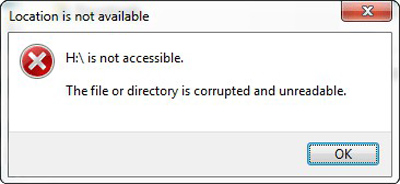
3. Hver gang du forsøger at åbne drevet i Windows Stifinder, vises der en meddelelse, der siger: Du skal formatere disken i drev X: før du kan bruge den. Vil du formatere det?
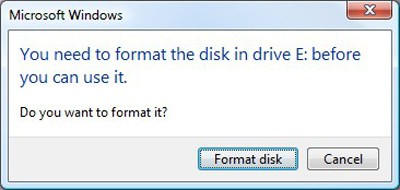
4. Diskhåndtering viser partitionen som enten RAW eller uden noget filsystem. Dette kan også variere fra Windows-versionen, der tages i brug.
5. Hent "Filtypetypen er RAW. CHKDSK er ikke tilgængelig for RAW-drev" -fejl, mens du kører CHKDSK.
6. Når du udfører konsoloperationer, beder fejlmeddelelsen og siger, at X: ikke er tilgængelig. Lydstyrken indeholder ikke et anerkendt filsystem.
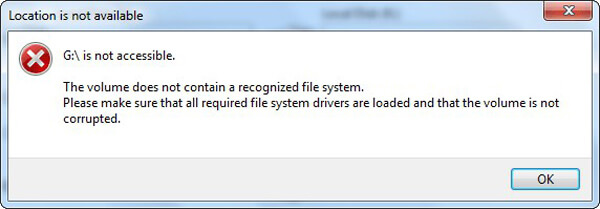
I dette indlæg taler vi hovedsageligt om gendannelse af RAW-partition. Vi giver dig en enkel introduktion om RAW til at begynde med. Derefter anbefaler vi en professionel gendannelse af RAW-partition til at hjælpe dig med at gendanne data efter formateringen. Derudover viser vi nogle regelmæssige situationer, når RAW-partitionsproblemer opstår. Du kan give os en besked, hvis du stadig har spørgsmål.